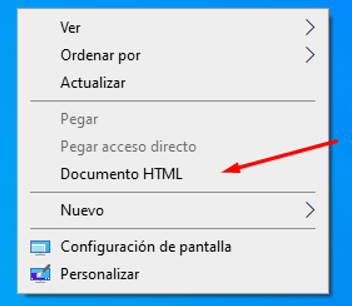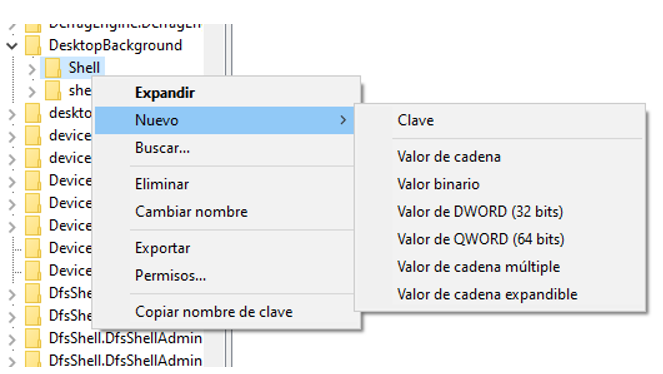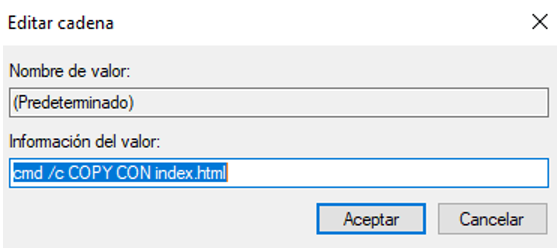Si queremos crear una nueva entrada en el menú contextual del escritorio (tal y como se muestra en la imagen inferior), deberemos acceder al regedit y añadir la entrada manualmente.
Para poder agregar una nueva entrada al menú contextual deberás de seguir los siguientes pasos:
1. Abrir el Editor de Registro de Windows (regedit).
Puedes buscar directamente en la barra de búsqueda de Inicio Regedit, o utilizar el programa ejecutar para acceder al editor de registro.
2. Navegar hacia la dirección
Una vez estés aquí, deberás navegar hasta la siguiente dirección:
HKEY_CLASSES_ROOT\DesktopBackground\Shell
3. Crear las claves necesarias
Una vez estemos en la ubicación del Shell, deberemos de hacer clic derecho en la clave Shell y crearemos una nueva clave con el nombre que queremos que tenga (que es el nombre de la opción nueva que vamos a agregar al menú contextual).
Ya tendremos la clave personalizada creada.
Ahora deberemos crear otra nueva clave dentro de esta clave personalizada. A esta nueva clave la llamaremos command.
3. Agregando la acción
Ya tenemos creadas las claves necesarias, ahora procederemos a editar la clave predeterminada que nos permitirá decidir qué hará la opción del menú textual que acabamos de crear.
A la derecha tenemos la clave a personalizar.
Editaremos la cadena y pondremos el comando que queramos.
Resultado
Como podemos ver, al hacer clic derecho en el escritorio, nos aparece una nueva opción Documento HTML.
Si hacemos clic en ella, nos creará un nuevo documento index.html, tal como lo hemos puesto en la clave predeterminada del apartado anterior.